Amazon Prime-prenumeranter kan se obegränsat med strömmande filmer och TV-program på telefoner, datorer och TV-apparater. Men det finns många Amazon-videor som inte spelar problem. Den mest representativa frågan är Amazon felkod 1060. Displayen blir svart. Du kan inte strömma videoinnehåll, utan bara se Amazon felkod 1060 meddelande. Den visas med knapparna Försök igen och Avbryt. Båda två alternativen är dock värdelösa. Om du vill fixa felkod 1060 under Amazon Prime-videoströmning kan du göra som följande stycken visar.
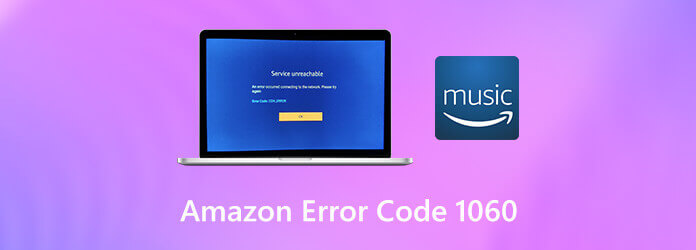
Det här inlägget delar 3 effektiva metoder att kombinera och slå samman TS-filer till en enda video. 3 fantastiska TS joiner-verktyg rekommenderas för att du ska kunna slå samman två eller flera videoklipp.
Del 1. Hur man åtgärdar Amazon Error Code 1060
Amazon felkod 1060 visas med "Se till att din enhet är ansluten till Internet och välj sedan Försök igen. Om anslutningen fungerar, men du fortfarande ser det här meddelandet, starta om appen eller anslut Amazon Customer Service på www.amazon.com/contact- us. Felkod: 1060". Till att börja med, se till att internethastigheten är tillräckligt hög för att strömma video.
Du kan öppna en YouTube-video för att prova. Otillräcklig bandbredd är det främsta skälet till Amazonas direkta videoströmningsproblem. Även om Amazon Prime kräver 900 Kbps endast för strömning, fungerar det för användare av mobiltelefoner och stationära datorer. Om du strömmar Amazon Prime-video från en smart-tv kräver den minsta bandbredden 3.5 Mbps.
Senare kan du fixa Amazon felkod 1060 felmeddelande med andra lösningar.
Sätt 1: Starta om och återställ din router eller modem
Tryck på På/Av-knappen för att stänga av routern. Senare trycker du på den igen för att slå på den efter flera minuter. Om problemet med Amazon Prime-video som inte spelas fortfarande finns kan du återställa det för att prova. Använd en tandpetare, nål eller något annat vasst föremål för att trycka på återställningsknappen. Du hittar den på baksidan av din router. Släpp inte förrän alla främre lysdioder börjar blinka.

Sätt 2: Använd en Ethernet- eller kabelanslutning
Om bandbredden är för låg för Amazon Prime måste du byta till en Ethernet- eller kabelanslutning. Eller så kan du använda en Wi-Fi-expander för att också få HD-uppspelning.

Sätt 3: Inaktivera VPN- och proxy-klienter
Amazon Prime stoppar VPN- och Proxy-användare från att strömma videor som standard. För att fixa Amazon Prime-videofelkod 1060 kan du ta bort VPN-innehåll eller inaktivera proxyserver på din dator.
För att inaktivera Proxy, tryck på Windows och R nycklar för att få Körning fönster. Skriv "ms-settings:network-proxy" och tryck sedan på ange nyckel. Bläddra ner för att hitta Manuell proxy. Avmarkera nu innan Använd en proxyserver för ditt LAN (dessa inställningar gäller inte för uppringda eller VPN-anslutningar). Spara ändringar och starta om din dator för att fixa Amazon Prime-video som inte spelar fel.
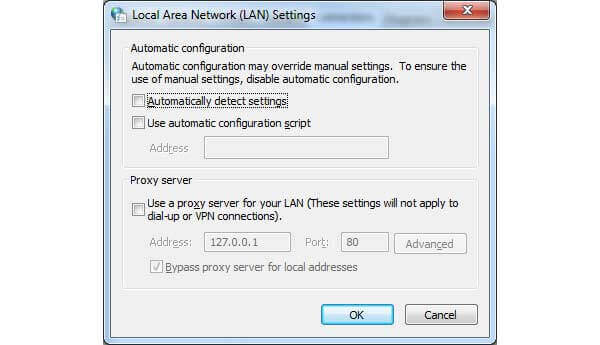
När det gäller att ta bort VPN-klient kan du skriva "appwiz.cpl" och trycka ange i Windows Körning fönster. I Program och funktioner fönstret, hitta din VPN-klient. Välja Avinstallera från högerklick-menyn. Senare startar du om datorn för att fixa Amazon Prime 1060 felkod.
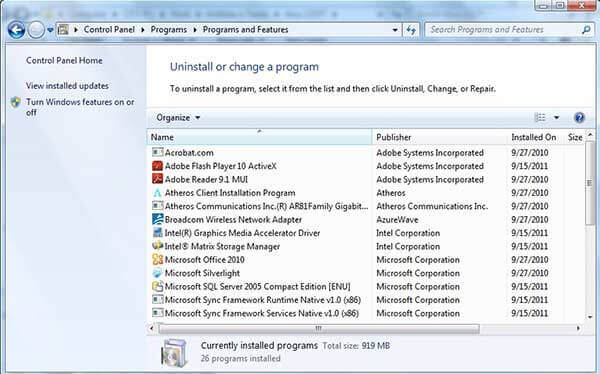
Del 2. Vanliga frågor om Amazon Prime Video Spelar inte
-
Hur fixar jag Amazon Prime-fel 7031?
När felet 7031 visas betyder det att denna Amazon Prime-video är nere. Du kan byta till en ny webbläsare för att prova, som Chrome, Firefox, Safari och mer. Eller så kan du öppna ett inkognitofönster eller starta om din dator för att fixa Amazon-videofelkod 7031.
-
Varför de nedladdade Amazon-videorna försvinner?
Se först till att du har ett tillgängligt Amazon Prime-abonnemang. Senare kan du ladda ner den igen. Eftersom Amazon Prime-videonedladdningarna kan upphöra att gälla. De nedladdade Amazon-videorna är tillfälliga. Du kan se att Amazon Prime-filmer försvinner inom 30 dagar efter nedladdning, eller till och med 48 timmar efter att de setts. .
-
Vad ska man göra när Amazon-videon stammar eller släpar?
Om du inte kan spela Amazon Prime-videor på din telefon, dator eller TV kan du starta om din enhet först. Senare kan du kontrollera internetanslutningen och rensa cacheminne. .
Inslagning upp
Det är allt för att fixa Amazon felkod 1060 och andra problem som inte spelar.
Mer läsning

